گاهی اوقات کیفیت تصویر در صفحه نمایش مثل همیشه نیست، یعنی یا نور و روشنایی آن بسیار کم است یا این که روشنایی بیش از حد آن چشم ها را اذیت می کند و امکان تماشای یک محتوای با کیفیت را از ما می گیرد. موارد دیگری هم ممکن است در نمایشگر مشکل ساز شود که از جمله می توان به کدر شدن تصاویر، به هم ریختگی رنگی یا مواردی از این دست اشاره کرد. اگر همچین مشکلاتی را تجربه می کنید به یک تست سلامت مانیتور نیاز دارید. با استفاده از ابزارهای مخصوص تست سالم بودن مانیتور شما می توانید مطمئن شوید که آیا مانیتور سالم است یا این که به تعمیرات مانیتور نیاز دارید.
از طرفی نیز می توانید با روش های قابل استفاده موجود مانیتور را بهینه سازی کرده و کیفیت تصویر آن را بهبود ببخشید. منظور از تست سلامت مانیتور تست کیفیت رنگ، پیکسل ها، ولتاژ صفحه و کیفیت آن است. این موارد برای نمایشگر باید یکسری استانداردها را داشته باشند تا به این ترتیب کیفیت تصویری که مشاهده می کنیم همان چیزی باشد که انتظار می رود. در صورتی که هر یک از این گزینه ها کم یا زیادتر باشد باید با کالیبره کردن مانیتور کیفیت آن را بهبود بخشید. در این مقاله از نمایندگی ایسوس با روش های تست سالم بودن رنگ، ولتاژ، پیکسل و … آشنا می شویم.

روش های تست سلامت مانیتور
چه از سیستم های مک استفاده کنید و چه ویندوز، برای تست کردن سلامت مانیتور خود می توانید از روش های مختلفی مانند گزینه های آنلاین یا نرم افزارهای موجود کمک بگیرید. نرم افزارهای مختلفی وجود دارند که به عنوان ابزار تخصصی تست سلامت مانیتور در نظر گرفته می شوند.
بعد از بررسی مانیتور با این ابزارها یا می توان با خود برنامه یا ابزارهای مشابه دیگر مانیتور را کالیبره کرد و مشکل آن را برطرف کرد یا این که با مشخص شدن وجود یک ایراد فنی در آن، به تعمیرات تخصصی مانیتور نیاز خواهد بود. در ادامه برخی از این نرم افزارها و نحوه کار با آنها را بررسی می کنیم.
1. تست سلامت مانیتور با نرم افزار Eizo MONITOR
یکی از بهترین گزینه ها و بهتر است بگوییم کاربردی ترین ابزارهایی که می توان با آن سلامت یک مانیتور را بررسی کرد، نرم افزار Eizo MONITOR است. با این نرم افزار می توان از سلامت پیکسل های صفحه، تنظیم بودن رنگ ها و ولتاژ نمایشگر مطمئن شد.
علاوه بر تست کردن مانیتور، با استفاده از Eizo MONITOR می توان مانیتور را کالیبره نیز کرد تا به این ترتیب عملکرد آن بهبود یابد. از این نرم افزار می توان برای هر سیستم عاملی استفاده کرد. مهمتر این که این برنامه دارای 24 مرحله برای تست سلامت مانیتور شماست که با فعال کردن آن، به صورت خودکار مراحل تست مانیتور انجام می شود.

2. نرم افزار نوکیا برای تست سلامت مانیتور
ابزار کاربردی بعدی که برای تست سالم بودن مانیتور می توان از آن استفاده کرد، ابزاری است که توسط شرکت نوکیا برای تنظیم کردن مانیتور و سنجش آن ارائه شده است. این برنامه از 12 زبان پشتیبانی می کند و می تواند ده تست مختلف را برای بررسی مانیتور انجام دهد.
تست هایی که ابزار نوکیا انجام می دهد شامل تست های هندسه، همگرایی، روشنایی، کنتراست، تمرکز، ولتاژ بالا، وضوح، موریون، میزان خوانایی صفحه، تست جرقه و تست رنگی مانیتور است. در نتیجه با استفاده از این برنامه می توان یک بررسی جامع را روی مانیتور انجام داد و هر گونه اختلال و کم و زیادی که موجب بروز مشکل شده است را تشخیص داد. با این حال تنها ایرادی که به این برنامه کاربردی وارد است این مورد است که تنها می توان آن را روی سیستم های 32 بیتی اجرا کرد و نمی توان از آن روی سیستم های 64 بیتی استفاده کرد.
شاید برایتان مفید باشد: تعمیرات مانیتور
3. تست سلامت مانیتور با ابزار TIREAL TFT
ابزار کاربردی بعدی که می توان با آن تست مانیتور را انجام داد و از سالم بودن آن مطمئن شد، ابزار TIREAL TFT است. این ابزار کم حجم را می توان به عنوان یک ابزار کاربردی برای حرفه ای ها در نظر گرفت. قابلیت ها و گزینه های بسیار متعددی برای تست کردن مانیتور و اطمینان از سالم بودن آن در این برنامه وجود دارد. برای مثال می توان آزمون رنگ اولیه را با این برنامه انجام داد یا میزان نویز در ویدئوها را اندازه گرفت.
تست های RGB و Greyscale هم تست های دیگری است که با این ابزار قابل اجراست. این برنامه از تمامی سیستم عامل ها پشتیبانی می کند و با توجه به حجم کم و قابلیت هایی که دارد بهترین گزینه برای افراد حرفه ای است. با این حال استفاده از این ابزار برای مبتدی ها به منظور تست سلامت مانیتور کمی دشوار است، چرا که شرکت هیچ راهنمایی در خصوص نحوه کار با این ابزار ارائه نداده است. دلیل آن هم پایین نگه داشتن حجم برنامه مورد نظر است.
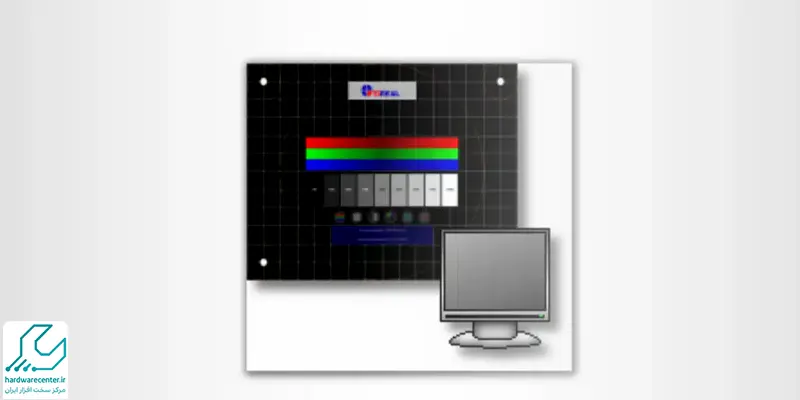
4. استفاده از ابزارهای آنلاین برای تست مانیتور
علاوه بر نرم افزارهای کاربردی و متنوعی که برای تست سالم بودن مانیتور وجود دارند می توان از برخی وب سایت ها نیز کمک گرفت و به صورت آنلاین سلامت مانیتور را بررسی کرد. کار با این وب سایت های آنلاین بسیار ساده است و دیگر به نصب هیچ برنامه ای هم احتیاج ندارید. این وب سایت های آنلاین را می توان برای کالیبراسیون مانیتور نیز مورد استفاده قرار داد. ابزارهای آنلاین مختلفی وجود دارند که می توان از آنها کمک گرفت.
با این حال دو مورد از بهترین های موجود برای استفاده شامل وب سایت Vanity و وب سایت The lagom LCD monitor می شود. این وب سایت ها از بهترین ابزارهای موجود برای تست آنلاین مانیتور هستند و قابلیت ها و گزینه های متعددی برای بررسی مانیتور دارند. آنها می توانند هر گونه جزئیات و اطلاعاتی را در مورد مانیتور بخوانند و یک صورت وضعیت کامل از آن را ارائه دهند.
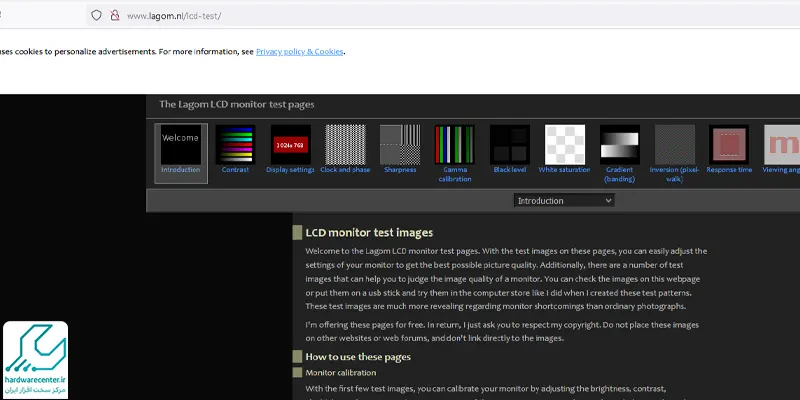
5. نرم افزار Monitor Tester برای تست مانیتور
یکی دیگر از ابزارهایی که می توان از آن برای تست سالم بودن مانیتور استفاده کرد، ابزار Monitor Tester است. این ابزار کم حجم و کاربردی می تواند به راحتی امکان تست مانیتور و از همه مهمتر کالیبراسیون و بهبود کیفیت مانیتور را فراهم کند. تست هایی مانند تعادل رنگی، تست اندازه و موقعیت تصویر، تمرکز، همگرایی، تست تعادل رنگ سفید، تست صدا، خلوص و … است. نکته جالب و مهم در خصوص این ابزار امکان تست کردن صدا علاوه بر تصویر است. این برنامه هم از تمامی سیستم عامل ها پشتیبانی کرده و می توان از آن برای تست کردن مانیتور استفاده کرد.
تست ال سی دی لپ تاپ
تست ال سی دی لپتاپ یکی از مراحل مهم در عیبیابی و بررسی کیفیت صفحهنمایش دستگاه است. برای انجام این تست، میتوان از روشهای مختلفی استفاده کرد. یکی از رایجترین روشها، استفاده از پسزمینههای رنگی مختلف است که به کمک آنها مشکلاتی مانند پیکسلهای سوخته، رنگهای نامناسب، یا مشکلات نور پسزمینه را شناسایی می کند. همچنین، میتوان از نرمافزارهای خاصی برای تست کیفیت نمایش رنگها و وضوح تصویر بهره برد.
بررسی یکنواختی نور و وضوح صفحه نمایش در تمامی قسمتها از جمله موارد دیگری است که باید در تست ال سی دی به آن توجه کرد. این تستها کمک می کنند تا مشکلاتی مانند شکستگی، ترک یا کدر شدن صفحهنمایش شناسایی شوند و پیش از خرید یا تعمیر لپتاپ به راحتی تشخیص داده شوند.


